Windows 10和11有很多内置的屏幕截图制作工具。然而,与大多数现代操作系统不同的是,微软的桌面操作系统在完全沉默的情况下进行截图,而不给予任何确认(除非你使用Snipping Tool应用程序)。事实证明,Windows 10和11有一个隐藏的设置,可以让你设置在使用PrintScreen键进行截图时播放声音。以下是如何启用它。
在Windows 10和11中打开屏幕截图的声音
1、按WIN + R并输入regedit并回车启动Windows注册表编辑器。
2、导航到“计算机\HKEY_CURRENT_USER\AppEvents\Schemes\Apps\.Default”。你可以复制路径并将其粘贴到地址栏,以节省几次点击。
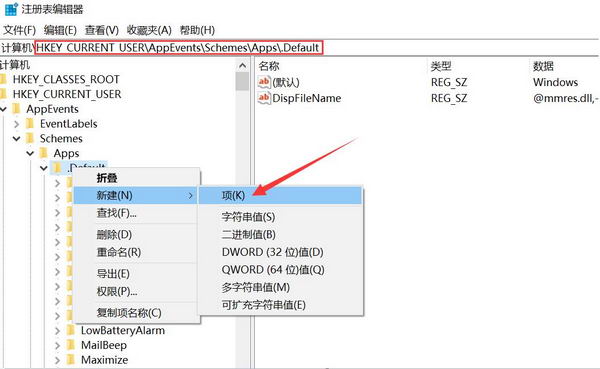
3、右键单击.Default键,选择 新建 > 项。
4、将该键重命名为SnapShot。
5、关闭Windows注册表编辑器。
6、按WIN + I启动设置应用程序,并导航到 个性化 > 主题 > 声音。

7、或者,按WIN + R,输入“rundll32.exe shell32.dll,Control_RunDLL mmsys.cpl ,2”。
8、向下滚动到程序事件列表,点击SnapShot。

9、从声音下拉列表中选择一个声音。你也可以点击浏览,挑选一个wav格式的自定义声音效果。
10、点击“确定”来保存更改。
现在你可以通过按PrintScreen或其他有此键的快捷方式来尝试你的新截图声音。
值得提醒的是,最近的Windows更新改变了PrintScreen键的行为。现在按PrintScreen键不是拍下屏幕并复制到剪贴板,而是调用Snipping Tool应用程序。因此,你可以在Windows 11中启用屏幕截图声音之前恢复旧的行为。或者,使用Snipping Tool应用程序,它在你每次捕捉屏幕上的东西时都会发出通知。

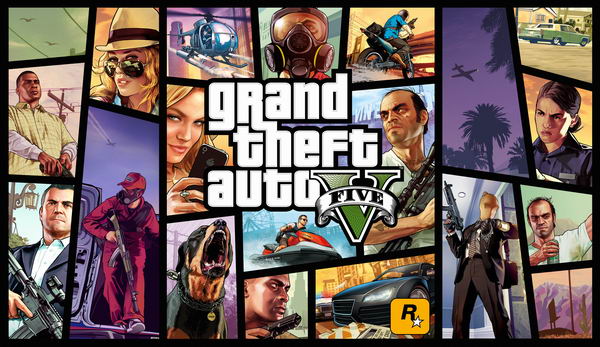

![微软发布了 Windows 11 原生 Copilot 应用 [附安装方法]](https://www.pcsofter.com/wp-content/uploads/2025/03/2025030417534785.webp)





![[WIN] Win11 Tweaker v2.0.0](https://www.pcsofter.com/wp-content/uploads/2025/03/202503041623361.webp)
![[WIN] HDCleaner v2.088 中文多语言版](https://www.pcsofter.com/wp-content/uploads/2024/07/2024072216273939.webp)



